

団体プランでアカウントを登録する
団体プランには代表者モードがあります。代表者モードから団体メンバーの新規アカウント登録、アカウント権限管理ができます。「追加アカウント」プランを注文またはプラン変更することでアカウント数を変更することができます。
代表者モードについて
団体プランを申し込むと、申込者には「代表者」と「管理者」の権限が付与されます。
- 代表者: 利用申込みをした際に申込者に付与される権限です。一般メンバーと管理者のアカウント登録ができます。データ入力はできません。
- 管理者: メンバーの作業記録を検索したり、帳票出力ができます。データ入力はできません。管理者アカウントの数には制限はありません。
- 一般メンバー: 作業記録等のデータ入力ができます。「追加アカウント」プランで購入した数が上限になります(団体プランにはアカウントが1つ含まれています)。
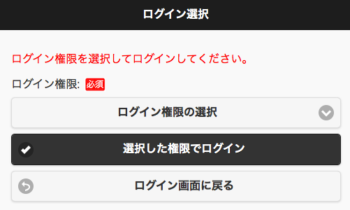
ここでは、代表者モードから一般メンバーのアカウントを新規登録してみます。
団体プラン申込み後、「aKnow(エイノウ)ログイン準備ができ
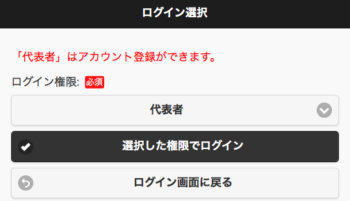
代表者としてログインする場合は、「ログイン権限」で代表者をリストから選択します。「選択した権限でログイン」をタップ(クリック)してログインします。
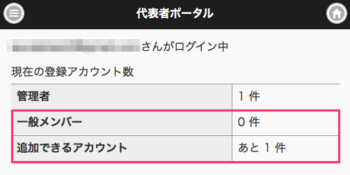
代表者権限でログインすると、「代表者ポータル」画面になります。
「現在の登録アカウント数」で団体内のアカウント数が表示されます。「管理者」はアカウント数にカウントされず制限はありません。「一般メンバー」はアカウント数にカウントされます。「追加できるアカウント」は追加できる残りアカウント数です。
ここでは、一般メンバーのアカウントを1件追加できるので新規登録してみましょう。
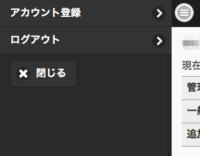
左上のメニューボタンをタップ(クリック)すると、代表者モードで使用できる「アカウント登録」が表示されるので選択します。
アカウントを新規登録する
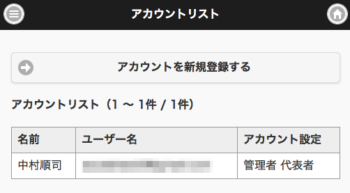
「メニューボタン」→「アカウント登録」を選択すると、「アカウントリスト」画面が表示されます。リストには申込み時に登録した申込者の「名前」「ユーザー名(メールアドレス)」が表示されます。
「アカウントを新規登録する」をタップ(クリック)します。

「アカウント設定」画面になります。アカウント設定には以下のルールがあります。
- 「名前」【必須】: 漢字かなカナ英数字ハイフンで20字以内
- 「名前よみ」【必須】: ひらがなで20字以内
- 「メールアドレス」: 一般メンバーの「作業者」メールアドレスとして使用します。
- 「ユーザー名」【必須】: ユーザー名は後で変更できません。半角英数字6字以上。メールアドレス推奨です。
- 「パスワード」【必須】: 半角英数字6字以上。パスワードは表示されないので、メモを残してください。
- 「アカウント設定」【必須】: 付与したい権限をボタンで選択します。
「アカウントを登録する」をタップ(クリック)して新規登録します。
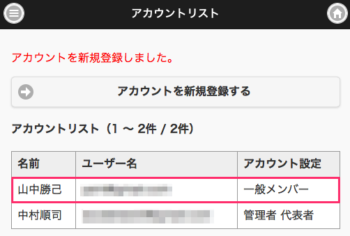
新規登録に成功すると「アカウントを新規登録しました」と表示されます。アカウントリストに新規登録したアカウントが表示されます。リストをタップ(クリック)すると修正、編集することができます。
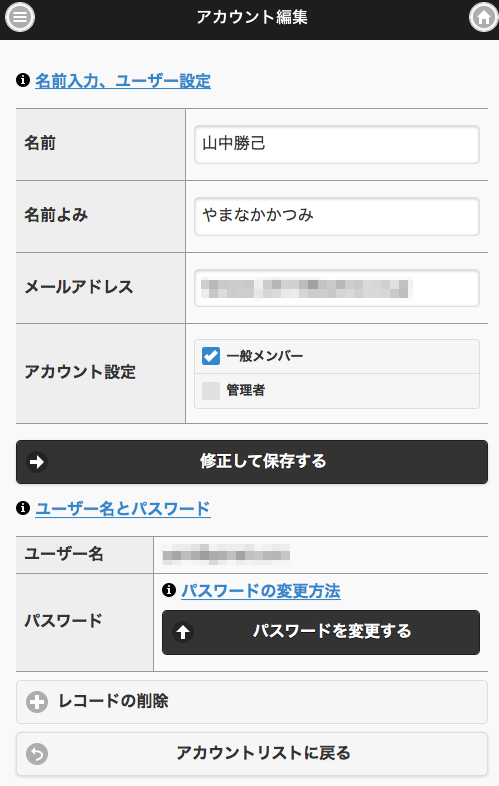
「アカウント編集」画面になります。修正した後、「修正して保存する」をタップ(クリック)して保存します。パスワード変更の場合は「パスワードを変更する」をタップ(クリック)するとパスワード変更画面になります。
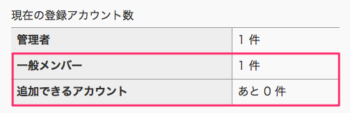
代表者ポータル画面に戻ると、「一般メンバー」が0件→1件に、「追加できるアカウント」があと1件→0件に変わります。
一般メンバーでの表示
一般メンバーモードで新規登録したアカウント情報を確認してみます。
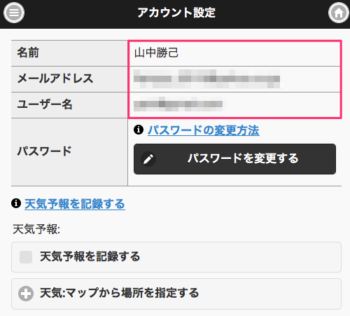
「メニューボタン」→「登録」→「アカウント設定」を選択して「アカウント設定」画面を表示します。登録した「名前」「メールアドレス」「ユーザー名」が表示されます。パスワードは変更できます。
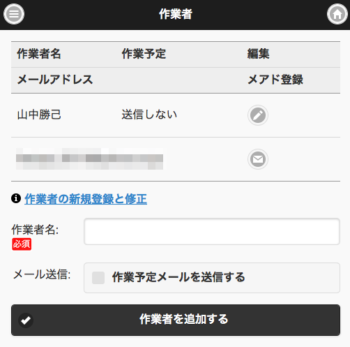
「メニューボタン」→「登録」→「作業者」を選択して、「作業者」画面を表示します。「作業者名」に登録した名前が表示されます。
「作業者名」は「編集」アイコンをタップ(クリック)して、修正編集することができます。アカウント名として団体名や法人名を登録した場合は、作業者名を実際の作業者の名前に変更しましょう。
アカウントを追加する
団体プランはアカウントが1つ以上必要です。団体プラン注文時にアカウントが1つ含まれていますが、団体メンバーが2農場以上の場合は「追加アカウント」を注文してください。
追加アカウントの注文は以下のようになります。
料金プランから注文
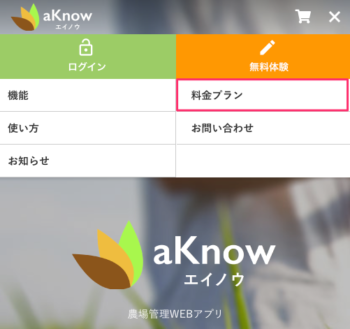
aKnow(エイノウ)WEBサイトのメニューから「料金プラン」を選択します。
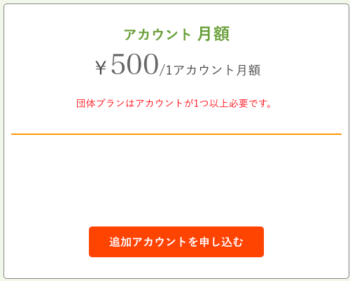
「aKnow(エイノウ) 団体プラン」の下に「アカウント月額」という商品がありますので、「追加アカウントを申し込む」をタップ(クリック)します。
サービス一覧から注文
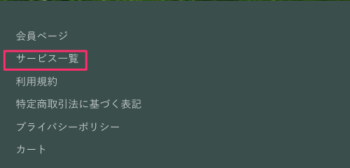
aKnow(エイノウ)WEBサイトの下部(フッター部分)にある「サービス一覧」をタップ(クリック)します。
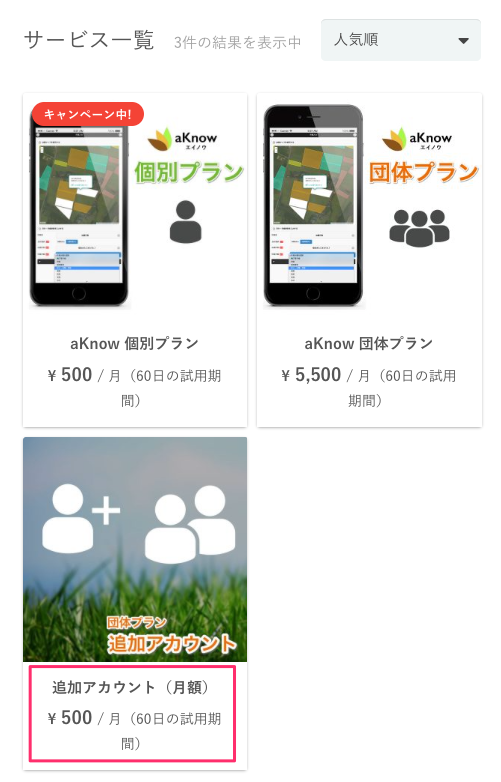
サービス一覧にある「追加アカウント(月額)」をタップ(クリック)します。
追加するアカウント数を決める
ここではアカウント数を4つ追加して、合計で5アカウントにしてみます。
(例)アカウントを追加
団体プラン(含1アカウント)+ 追加(4アカウント)= 5アカウント
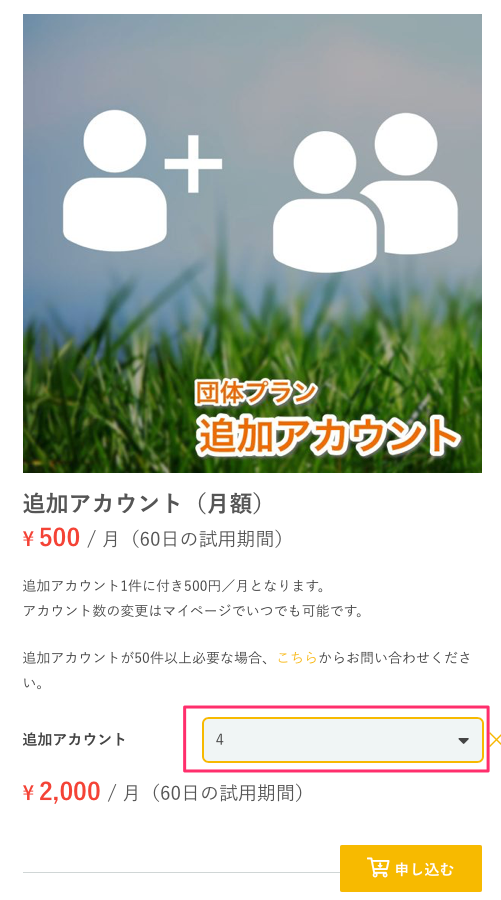
上記の操作をすると、「追加アカウント」商品画面になります。「追加アカウント」で追加したいアカウント数をリストから選択します。ここではアカウントを4つ追加したいので、「4」を選択して「申し込む」をタップ(クリック)します。
追加アカウントが50件以上必要な場合は、リンクからお問い合わせください。
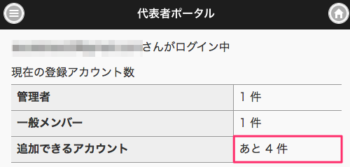
注文手続きを進めてください。アカウント追加が完了すると、代表者ポータルと管理者ポータルから「追加できるアカウント」が、あと1件→4件に追加されていることが確認できます。
アカウント数を変更する
アカウント数の変更は会員ページ(マイアカウント)からプラン変更で簡単にできます。
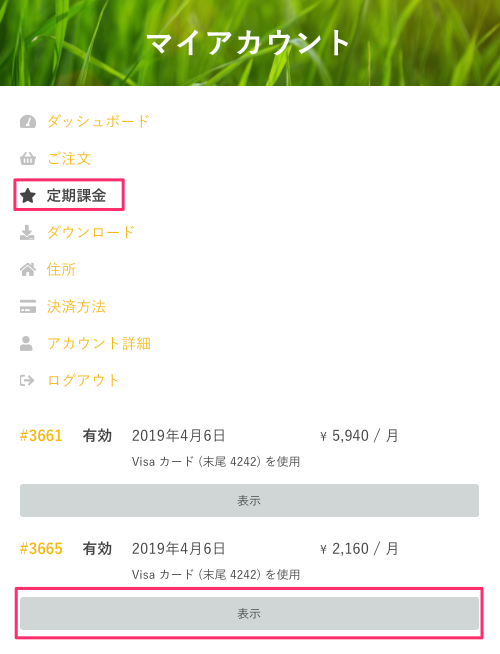
会員ページ(マイアカウント)にログインします。メニューの「定期課金」を選択すると、現在、契約中のプランが表示されます。「表示」をタップ(クリック)すると、プランの詳細が表示されます。
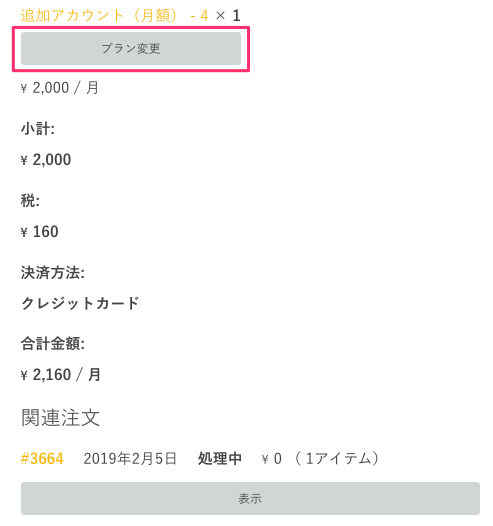
さきほど追加した「追加アカウント(月額)」プラン(アカウント数:4)が表示されます。ここでは「アカウントを割り当てる農場が1つ増えた」と仮定して、プラン変更してみましょう。
(例)追加アカウントのプラン変更
農場が1つ増えたので、
現在「追加アカウント 4」→「追加アカウント 5」にプラン変更する
「追加アカウント(月額)- 4」の下の「プラン変更」ボタンをタップ(クリック)します。

「追加アカウント」で変更したいアカウント数をリストから選択します。「申し込む」をタップ(クリック)して注文手続きを進めます。
注意!
「追加アカウント」は「1」ではなく追加アカウント数の合計値「5」を選択します。
× 増やすアカウント数だけ申し込む
○ 追加アカウント数の合計値(団体プランに含まれている「1」を除く)
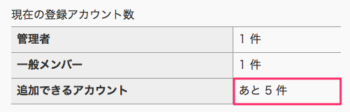
アカウント追加が完了すると、代表者ポータルと管理者ポータルから「追加できるアカウント」が、あと4件→5件に追加されていることが確認できます。


 検索編【4】農薬逆引き検索 | 使い方
検索編【4】農薬逆引き検索 | 使い方